计算机组装与维修实验指导书doc.docx
《计算机组装与维修实验指导书doc.docx》由会员分享,可在线阅读,更多相关《计算机组装与维修实验指导书doc.docx(11页珍藏版)》请在冰豆网上搜索。
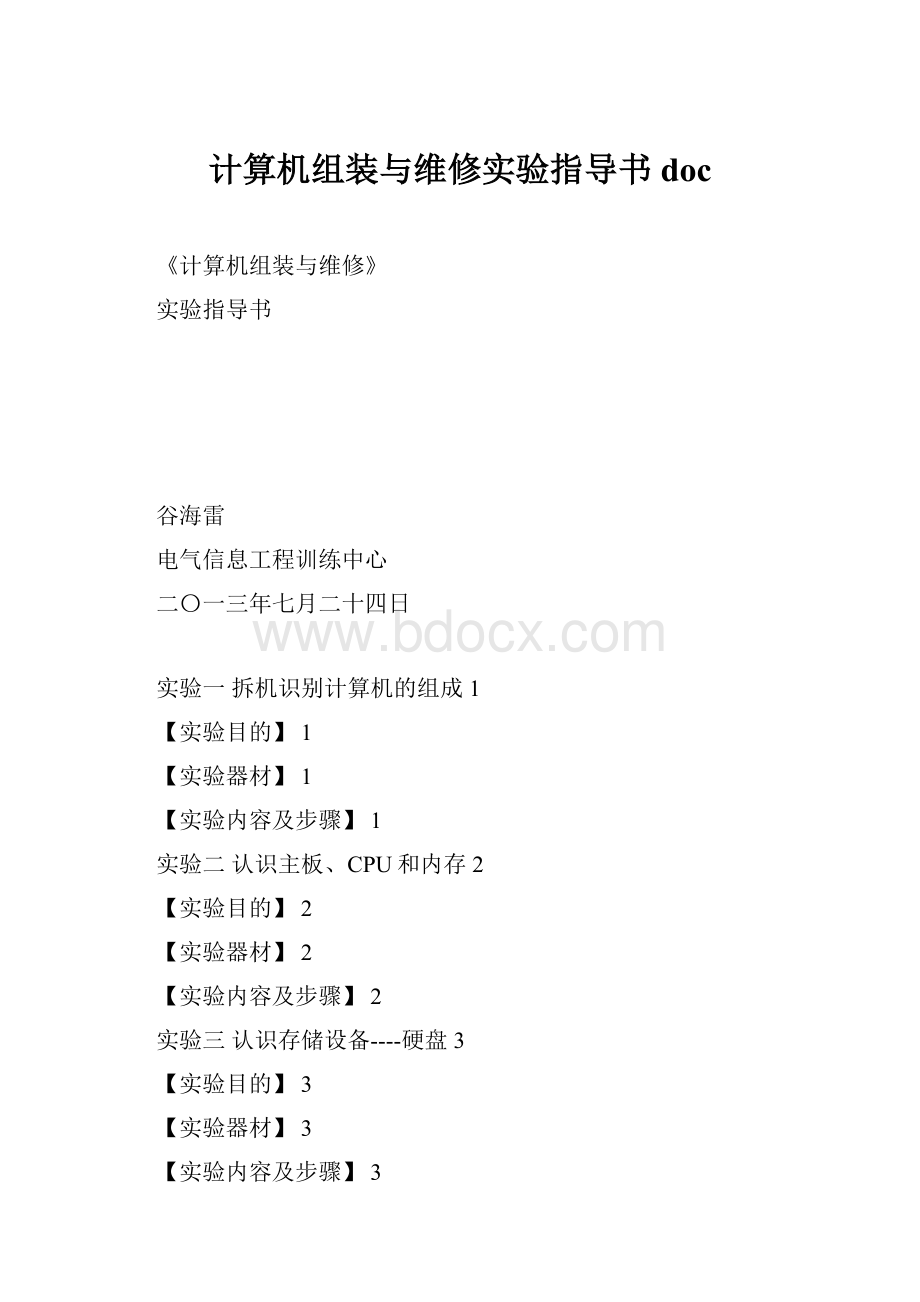
计算机组装与维修实验指导书doc
《计算机组装与维修》
实验指导书
谷海雷
电气信息工程训练中心
二〇一三年七月二十四日
实验一拆机识别计算机的组成1
【实验目的】1
【实验器材】1
【实验内容及步骤】1
实验二认识主板、CPU和内存2
【实验目的】2
【实验器材】2
【实验内容及步骤】2
实验三认识存储设备----硬盘3
【实验目的】3
【实验器材】3
【实验内容及步骤】3
实验四认识显卡4
【实验目的】4
【实验器材】4
【实验内容及步骤】4
实验五了解音箱5
【实验目的】5
【实验器材】5
【实验内容及步骤】5
实验六组装自己的计算机6
【实验目的】6
【实验器材】6
【实验内容及步骤】6
实验七优化BIOS设置7
【实验目的】7
【实验器材】7
【实验内容及步骤】7
实验八Ghost备份与恢复系统8
【实验目的】8
【实验器材】8
【实验内容及步骤】8
实验一拆机识别计算机的组成
【实验目的】
(1)了解PC机硬件系统与软件系统及其区别。
(2)熟悉PC机内各部件与外观结构,为组装打下基础。
【实验器材】
装有Windows操作系统的PC机一台,十字螺丝刀一个。
【实验内容及步骤】
(1)仔细观看PC机的外观结构,并熟悉显示器和主机箱各按钮及接口的作用。
(2)将显示器和主机的电源接上,并依次打开显示器和主机电源,启动计算机。
启动计算机后,应注意显示器屏幕上出现的内容。
(3)待Windows启动后,随意选择一种软件,运行它。
(4)利用Windows的关机功能,将计算机关闭。
(5)将显示器和主机电源全部断开后,将人体静电释放掉。
(6)将显示器和主机之间的连线断开后,将主机的侧挡板拆掉,仔细观察计算机内部的各种器件及其安装位置。
(7)观察完毕后,将侧挡板安装上后,再将显示器和主机之间的连线连上。
至此实训内容结束。
实验二认识主板、CPU和内存
【实验目的】
认识计算机的“三大件”,并注意到三者之间的协调关系,加深对计算机系统组成的了解。
【实验器材】
主板一块,不同型号的内存条若干个,不同型号的CPU若干个。
【实验内容及步骤】
(1)将准备好的主板拿出,分别指出上面各个器件是哪种部件,然后说明此主板支持哪些CPU、最大支持多大的内存、是否支持双通道内存技术等,最后观察各芯片之间的连接。
(2)将准备好的CPU拿出,观察其外部结构,辨别CPU的型号,并根据其相关知识分析其外频、主频等相关参数。
(3)将准备好的内存条拿出,说明是何种内存条,并根据其标识说明其相关参数。
实验三认识存储设备----硬盘
【实验目的】
认识计算机最为重要的存储设备----硬盘,加深对硬盘的了解。
【实验器材】
硬盘一个(最好是废旧的),十字螺丝刀一个。
【实验内容及步骤】
(1)将准备好的硬盘拿出,仔细观察硬盘的正面与反面,仔细阅读正面的说明书,了解怎样设置主盘与从盘。
(2)观察硬盘的接口部分,识别它们的接口,并说出是哪一种接口。
(3)用螺丝刀将硬盘拆开,仔细观察硬盘的内部结构,并说出它各个部分的功能是什么。
实验四认识显卡
【实验目的】
对显卡进一步加深了解。
【实验器材】
任一款显卡一块。
【实验内容及步骤】
(1)将显卡的外包装打开。
(2)仔细阅读显卡的说明书,以对所给显卡有所了解。
(3)仔细观察显卡的外观及它上面所用的芯片。
(4)观察显卡,说出显卡的接口类型是哪一种。
(5)观察完毕后,将显卡装进包装袋内,原样放好。
实验五了解音箱
【实验目的】
更加深入的了解音箱。
【实验器材】
音箱一对。
【实验内容及步骤】
(1)将准备好的音箱从包装箱中取出。
(2)首先阅读音箱附带的说明书,以对音箱有个初步了解。
(3)识别音箱的材料是什么。
(4)仔细观察音箱,说出音箱有几个声道,是什么接口的,它的放大器是内置的还是外置的。
(5)将音箱放回包装箱内装好。
实验六组装自己的计算机
【实验目的】
(1)掌握计算机硬件系统的组成。
(2)掌握组装计算机各个部件的方法。
(3)掌握计算机常用外设的安装方法。
【实验器材】
机箱、电源、主板、CPU、CPU风扇、内存条、硬盘、光驱、显示器、键盘、鼠标、显卡、声卡、螺丝刀以及各种数据线、电缆线和各种硬件的说明书。
【实验内容及步骤】
(1)在进行所有工作前,确保自己身上的静电释放完毕。
(2)在每个硬件安装之前都要仔细查看说明书,看相关硬件在安装过程中的设置要求,在此之后,按照书上所介绍的详细步骤一步一步对各硬件进行安装。
(3)在所有硬件和数据线、电源线安装完毕以后,主机箱的测挡板先不要安上,以方便出现问题后进行检查。
并再次确认各硬件是否有明显安装错误的地方,若没有则继续下一步。
(4)将主机和显示器的电源连上,打开各自的电源开关,观察显示器是否显示正常,若正常说明初装正确。
若显示不正常或没有显示,请在断电后,仔细查看各硬件的安装是否正确,直至显示器显示正常为止。
实验七优化BIOS设置
【实验目的】
通过优化BIOS在一定程度上来提高机器的性能。
因为BIOS的默认设置能够保证PC机的运行,但并没有对PC机进行优化,此时无法发挥PC机内各硬件的最佳性能,所以需要对其进行优化设置,以便使PC机内各硬件发挥最大功效。
【实验器材】
安装有Windows操作系统的PC机一台。
【实验内容及步骤】
(1)将显示器和主机的电源接上,并依次打开显示器和主机的电源,启动计算机。
(2)启动计算机后,应注意显示器屏幕上出现的内容,待屏幕有一行“PressDeltoenterSetup”类似的提示时(不同的BIOS的提示会有不同,这里以Award9.0BIOS为例),此时按下Del建即可进入BIOS设置程序。
(3)进入BIOS设置程序后,首先进行磁盘的优化,磁盘优化的顺序如下。
。
启动顺序优化。
。
磁盘性能优化。
其中启动顺序优化是因为PC机在启动时会根据BIOS设置的磁盘引导顺序来读取引导信息,如果在设置的第一个引导设备中未找到引导信息,那么就会转向下一个设备,由于目前大多数计算机都通过硬盘引导系统启动,因此就可以将第一个引导设备设置为硬盘。
而磁盘性能的优化主要是指关闭不需要的IDE通道和优化磁盘的读写性能。
(4)在磁盘优化完成后,回到主设置界面,进行“加速开机”的设置。
这个设置主要包括的内容如下。
。
QuickPowerOnSelfTest(POST)开机快速自检(POST)
。
BootUpFloppySeek(开机自检软驱;启动时软驱检查)
QuickPowerOnSelfTest(POST):
快速启动自检,该选项可以加快系统启动速度(POST在计算机第一次冷启动系统时执行)。
打开该功能,使系统跳过某些自检选项(如内存完全检测)以缩短启动时间,但开机之后会降低侦错能力,削弱系统的可靠性。
BootUpFloppySeek:
开机软驱检测,打开该功能将使系统系统在启动时检测1.44MB软驱。
这会引起1到2秒钟左右的延迟,所以将其关闭。
实际上很多软件中的“加速开机”选项,就是通过修改这些选项来实现的。
实验八Ghost备份与恢复系统
【实验目的】
使读者能够掌握用Ghost来备份系统,以便在系统出故障时直接用Ghost来恢复系统,而不必再用系统盘。
这样做不仅简单而且节省时间。
【实验器材】
一个在Windows环境下装有Ghost8.0的PC机一台。
【实验内容及步骤】
1)准备工作
从网上下载Ghost8.0程序,下载后将它复制到一张空白启动光盘上。
2)用Ghost8.0备份分区
使用Ghost进行系统备份,有整个硬盘和分区备份两种方式。
下面以备份系统盘C盘为例进行介绍。
推荐当新装系统后,都要用Ghost备份一下,以备以后计算机出现故障时的快速恢复。
Ghost8.0支持多种格式的文件系统,如FAT32和NTFS等。
其备份步骤如下。
(1)在BIOS中将光驱设为第一驱动盘并用驱动盘启动计算机,在命令提示符下输入“Ghost”并按Enter键即出现Ghost程序启动画面。
(2)直接按Enter键,即进入Ghost程序的主界面。
(3)在主界面中,主程序有4个可用的命令:
Quit(退出)、Help(帮助)、Options(选项)和Local(本地)。
在主菜单中单击Local命令,在弹出的子菜单中有3个命令,其中Disk表示备份整个硬盘,Partition表示备份硬盘的单个分区,Check表示检查硬盘或备份文件,查看是否可能因分区、硬盘被破坏等造成备份或还原失败。
在这里由于对本地磁盘进行操作,所以选择Local命令。
用方向键选择Local(本地)Partition(分区)ToImage(产生镜像)命令。
(4)当ToImage被选中时(字体变白色),然后按Enter键,便出现硬盘选择界面。
(5)由于大多数PC机只有一个硬盘,所以可以直接按Enter键而不用选择,之后会程序硬盘分区选择界面。
(6)选择要进行备份的分区,可用键盘上的方向键进行操作。
选中第一个分区即C盘后按Enter键,此时OK按钮变为可用。
(7)用Tab键切换到OK按钮(此时字体变为白色)。
(8)选择OK按钮按Enter键确认,进入选择备份存放的分区、目录路径及输入备份文件名称的界面,该界面有5个框:
在Lookin下拉列表框中选择分区;在列表框(最大的)中选择目录;在FileName文本框中输入文件名称,注意文件的名称带有.GHO的后缀名;在Fileoftype下拉列表框中输入文件类型,保持默认的*.GHO文件类型不变。
(9)首先选择存放镜像文件的分区:
按Tab键切换到Lookin下拉列表框中,并按Enter键进行确认,弹出下拉列表。
(10)在打开的Lookin下拉列表框中没有显示要备份的分区。
要将镜像文件存放在有足够空间的分区,这里选择放在E盘里,并按Enter键进行确认。
确认选择分区后,在列表框(最大的)内便会显示该分区的目录,从显示的目录列表框中可以进一步确认所选择的分区是否正确。
如果要将镜像文件存放在这个分区的目录内,可用向下方向键选择目录后按Enter键确认即可。
在这里将镜像文件放在根目录,所以不用选择目录,直接按Tab键切换到Filename文本框。
(11)在FileName文本框中输入镜像文件的名称,用户可自己定义,但只有一个要求,就是后缀必须是.GHO.例如cxp.GHO.
(12)输入后,直接按Enter键进行确认。
(13)在弹出的界面中,程序询问是否压缩备份数据,并给出3个选择:
No表示不压缩;Fast表示压缩比小而执行备份速度较快(推荐);High就是压缩比高执行备份速度慢。
如果不经常备份与恢复操作,可选择High压缩比例高。
(14)选择好压缩模式后,按Enter键后即开始备份。
(15)压缩完成后,直接按Enter键,会返回到程序的主界面。
(16)要退出Ghost程序,用向下方向键选择Quit命令并按Enter键。
(17)直接按Enter键便会完全退出程序。
接着按Ctrl+Alt+Del组合键重新启动计算机进入XP系统,打开E盘后会查看到备份生成的镜像文件cxp.GHO.
(18)用Ghost恢复分区
Ghost还原系统的方法与备份的方法正好相反,当已经做了备份的分区出现问题时,就可以备份的镜像文件进行恢复。
具体操作如下。
(1)进入Ghost主界面,选择LocalPartitionFromImage命令,打开对话框。
(2)选择相应的镜像文件存放的位置,单击Open按钮,在弹出的对话框中,选择要恢复的硬盘。
(3)由于是单硬盘,所以单击OK按钮或直接按Enter键继续。
出现分区选择窗口,由于一个镜像文件可能含有多个分区,所以要选择分区。
(4)由于系统所在的分区是C盘,对应1选项,所以直接按Enter键继续,出现系统还原窗口。
(5)单击Yes按钮或直接按Enter键继续,系统开始还原,操作完成之后,重启计算机,系统还原结束。
附录(实验教材目录)
第一篇学习要点与习题
第1章微型计算机基本知识
1.1学习要点
1.2习题
第2章主机
2.1学习要点
2.2习题
第3章存储设备
3.1学习要点
3.2习题
第4章扩展卡
4.1学习要点
4.2习题
第5章输入设备
5.1学习要点
5.2习题
第6章输出设备
6.1学习要点
6.2习题
第7章其他硬件设备
7.1学习要点
7.2习题
第8章计算机的组装
8.1学习要点
8.2习题
第9章软件安装与系统测试
9.1学习要点
9.2习题
第10章计算机的维护及故障修理
10.1学习要点
10.2习题
第二篇实验
实验一主板的设置与CPU、内存的安装
实验二主板的固定和接插件的连接
实验三驱动器的安装与连接
实验四计算机板卡和外围设备的安装
实验五开机检测与常见故障分析
实验六CMOS设置
实验七硬盘的分区与格式化
实验八WindowsXP系统和软件的安装
实验九新设备的添加和驱动
实验十综合故障检测实验
参考文献